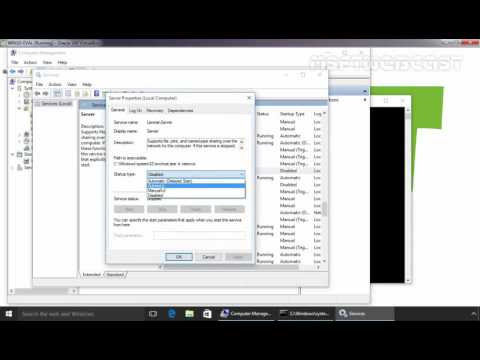छिपे हुए प्रशासनिक साझा संसाधनों को अक्षम करने का संचालन Microsoft Windows ऑपरेटिंग सिस्टम के मानक उपकरणों का उपयोग करके किया जा सकता है और इसके लिए अतिरिक्त तृतीय-पक्ष सॉफ़्टवेयर की भागीदारी की आवश्यकता नहीं होती है।

निर्देश
चरण 1
सिस्टम के मुख्य मेनू को लाने के लिए "प्रारंभ" बटन पर क्लिक करें और एक छिपे हुए हिस्से को बनाने के संचालन के लिए "कंट्रोल पैनल" आइटम पर जाएं।
चरण 2
माउस को डबल-क्लिक करके "व्यवस्थापन" लिंक खोलें और "कंप्यूटर प्रबंधन" आइटम के लिए इस क्रिया को दोहराएं।
चरण 3
आइटम "साझा फ़ोल्डर" का चयन करें और राइट-क्लिक करके "संसाधन" अनुभाग के संदर्भ मेनू को कॉल करें।
चरण 4
खुलने वाले मेनू से "नई फ़ाइल साझा करें" चुनें और "साझा फ़ोल्डर" फ़ील्ड में चयनित फ़ोल्डर के लिए पथ निर्दिष्ट करें। उसी परिणाम को प्राप्त करने के लिए एक वैकल्पिक क्रिया ब्राउज़ बटन पर क्लिक करना और खुलने वाली सूची से वांछित फ़ोल्डर का चयन करना हो सकता है।
चरण 5
अपना वांछित छिपा हुआ शेयर नाम दर्ज करें और अंत में एक डॉलर चिह्न ($) जोड़ें।
चरण 6
"अगला" पर क्लिक करें और चयनित फ़ोल्डर तक पहुंच को प्रतिबंधित करने के लिए "व्यवस्थापकों के पास पूर्ण नियंत्रण है, अन्य के पास कोई पहुंच नहीं है" के बगल में स्थित चेकबॉक्स लागू करें।
चरण 7
नए छिपे हुए हिस्से के निर्माण को पूरा करने के लिए समाप्त बटन पर क्लिक करें और अगला संसाधन बनाने के लिए हाँ पर क्लिक करें या नियंत्रण कक्ष पर वापस जाने के लिए नहीं पर क्लिक करें।
चरण 8
माउस को डबल-क्लिक करके "प्रशासन" लिंक खोलें और "कंप्यूटर प्रबंधन" आइटम के लिए एक छिपे हुए हिस्से को हटाने का संचालन करने के लिए इस चरण को दोहराएं।
चरण 9
"साझा फ़ोल्डर" आइटम का चयन करें और "संसाधन" नोड पर जाएं।
चरण 10
राइट-क्लिक करके और स्टॉप शेयरिंग आइटम का चयन करके हटाए जाने वाले साझा संसाधन के संदर्भ मेनू को कॉल करें।
चरण 11
चयनित परिवर्तनों के आवेदन की पुष्टि करने के लिए ठीक क्लिक करें।
चरण 12
रजिस्ट्री संपादक टूल का उपयोग करके छिपे हुए हिस्से को पूरी तरह से हटाने के लिए मुख्य स्टार्ट मेनू पर लौटें और रन पर जाएं।
चरण 13
खुले क्षेत्र में regedit दर्ज करें और आदेश की पुष्टि करने के लिए ठीक क्लिक करें।
चरण 14
रजिस्ट्री शाखा का विस्तार करें
HKLMSystemCurrentControlSetServicesLanmanServerParameters
और AutoShareWks पैरामीटर "0" के लिए एक मान जोड़ें (या बनाएं)।